Perbaiki Masalah Menu Mulai Windows 10
Windows 10 Start Menu atau Cortana telah menjadi masalah yang berkelanjutan sejak peluncuran Windows 8 , dan masih belum sepenuhnya terselesaikan. Ini adalah tautan terlemah dalam rantai sistem operasi, tetapi dengan setiap pembaruan baru, Microsoft mencoba mengembalikannya ke normal tetapi percayalah bahwa mereka telah gagal sejauh ini.

Tetapi ini tidak berarti Microsoft tidak membantu pengguna akhir, karena mereka telah membuat pemecah masalah yang sama sekali baru khusus untuk Start Menu , yang dikenal sebagai Start Menu Troubleshooter . Anda seharusnya sudah menebak apa yang dilakukan oleh si cantik kecil ini, tetapi jika tidak, ia dirancang untuk memperbaiki semua masalah atau masalah yang terkait dengan Start Menu Windows 10 .
Perbaiki Masalah Menu Mulai Windows 10
Pastikan untuk membuat titik pemulihan(create a restore point) untuk berjaga-jaga jika terjadi kesalahan.
Metode 1: Perbarui Windows(Method 1: Update Windows)
1. Tekan Windows Key + I untuk membuka Pengaturan lalu klik Perbarui & Keamanan.( Update & Security.)

2. Dari sisi kiri, klik menu pada Pembaruan Windows.(Windows Update.)
3. Sekarang klik tombol “ Periksa pembaruan(Check for updates) ” untuk memeriksa pembaruan yang tersedia.

4. Jika ada pembaruan yang tertunda, klik Unduh & Instal pembaruan.(Download & Install updates.)

5. Setelah pembaruan diunduh, instal, dan Windows Anda akan menjadi yang terbaru.
Metode 2: Jalankan Pemeriksa Berkas Sistem (SFC) dan Periksa Disk (CHKDSK)(Method 2: Run System File Checker (SFC) and Check Disk (CHKDSK))
1. Buka Command Prompt dengan hak Administratif(Open Command Prompt with Administrative rights) .
2. Sekarang di jendela cmd ketik perintah berikut dan tekan Enter :
sfc /scannow

3. Tunggu(Wait) hingga pemeriksa file sistem selesai.
4. Selanjutnya, jalankan CHKDSK dari sini Perbaiki Kesalahan Sistem File dengan Periksa Utilitas Disk (CHKDSK)(Fix File System Errors with Check Disk Utility(CHKDSK)) .(Fix File System Errors with Check Disk Utility(CHKDSK).)
5. Biarkan proses di atas selesai dan reboot kembali PC Anda untuk menyimpan perubahan.
Metode 3: Gunakan Pemecah Masalah Menu Mulai(Method 3: Use Start Menu Troubleshooter)
Jika Anda terus mengalami masalah dengan Start Menu , maka disarankan untuk mengunduh dan menjalankan Start Menu Troubleshooter .
1. Unduh dan jalankan Pemecah Masalah Start Menu.(Start Menu Troubleshooter.)
2. Klik dua kali pada file yang diunduh(downloaded file) lalu klik Next.

3. Biarkan ia menemukan dan secara otomatis Memperbaiki Masalah Start Menu Windows 10.(Fixes Windows 10 Start Menu Issues.)
Metode 4: Buat akun administrator lokal baru(Method 4: Create a new local administrator account)
Jika Anda masuk dengan akun Microsoft , hapus dulu tautan ke akun tersebut dengan:
1. Tekan Windows Key + R lalu ketik ms-settings dan tekan Enter.
2. Pilih Account > Sign in with a local account instead.

3. Ketikkan kata sandi akun Microsoft(Microsoft account password) Anda dan klik Berikutnya(Next) .

4. Pilih nama akun dan kata sandi baru( new account name and password) , lalu pilih Selesai(Finish) dan keluar.
Buat akun administrator baru:(Create the new administrator account:)
1. Tekan Windows Key + I untuk membuka Pengaturan(Settings) lalu klik Akun.(Accounts.)
2. Kemudian navigasikan ke Keluarga & orang lain.(Family & other people.)
3. Di bawah Orang lain klik “ Tambahkan orang lain ke PC ini. (Add someone else to this PC.)”

4. Selanjutnya berikan nama user dan password(user and a password) kemudian pilih Next.
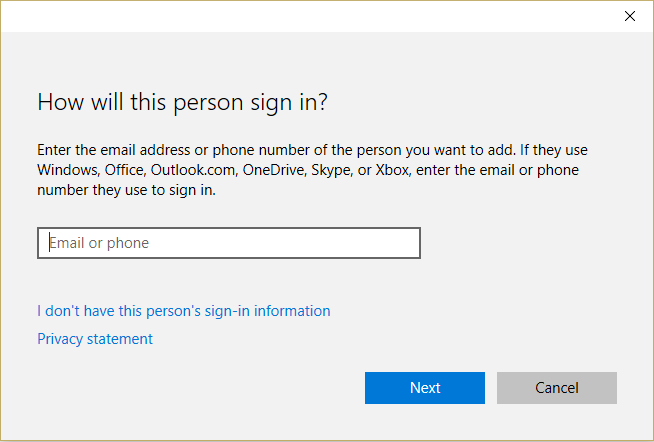
5. Atur username dan password(username and password) , lalu pilih Next > Finish.
Selanjutnya, buat akun baru menjadi akun administrator:(Next, make the new account an administrator account:)
1. Sekali lagi buka Pengaturan Windows(Windows Settings) dan klik Akun.( Account.)

2. Buka tab Keluarga & orang lain.( Family & other people tab.)
3. Orang lain memilih akun yang baru saja Anda buat dan kemudian memilih jenis Ubah akun.(Change account type.)
4. Di bawah Jenis akun, pilih Administrator lalu klik OK.
Jika masalah berlanjut, coba hapus akun administrator lama:(If the issue persists try deleting the old administrator account:)
1. Sekali lagi(Again) buka Pengaturan Windows(Windows Settings) lalu Account > Family & other people.
2. Di bawah Pengguna lain(Other users) , pilih akun administrator lama, klik Hapus,( Remove,) lalu pilih Hapus akun dan data.(Delete account and data.)
3. Jika sebelumnya Anda menggunakan akun Microsoft untuk masuk, Anda dapat mengaitkan akun tersebut dengan administrator baru dengan mengikuti langkah berikutnya.
4. Di Windows Settings > Accounts , pilih Masuk(Sign) dengan akun Microsoft dan masukkan info akun Anda.
Terakhir, Anda harus dapat Memperbaiki Masalah Start Menu Windows 10(Fix Windows 10 Start Menu Issues) karena langkah ini tampaknya memperbaiki masalah dalam banyak kasus.
Metode 5: Perbaiki Instal Windows 10(Method 5: Repair Install Windows 10)
Cara ini adalah cara terakhir karena jika tidak ada yang berhasil maka cara ini pasti akan memperbaiki semua masalah pada PC anda. Perbaiki Instal(Repair Install) menggunakan pemutakhiran di tempat untuk memperbaiki masalah dengan sistem tanpa menghapus data pengguna yang ada di sistem. Jadi ikuti artikel ini untuk melihat Cara Memperbaiki Instal Windows 10 Dengan Mudah.(How to Repair Install Windows 10 Easily.)
Direkomendasikan:(Recommended:)
- Perbaiki Windows Tidak Dapat Menyelesaikan Instalasi(Fix Windows Could Not Complete The Installation)
- Aktifkan Tema Gelap untuk setiap Aplikasi di Windows 10(Enable Dark Theme for every Application in Windows 10)
- Cara membuat file kosong dari command prompt (cmd)(How to create empty files from the command prompt (cmd))
- Perbaiki BSOD Pengecualian Toko yang Tidak Terduga di Windows 10(Fix Unexpected Store Exception BSOD in Windows 10)
Itu saja Anda telah berhasil Memperbaiki Masalah Start Menu Windows 10(Fix Windows 10 Start Menu Issues) tetapi jika Anda masih memiliki pertanyaan tentang posting ini, silakan tanyakan di bagian komentar.
Related posts
Perbaiki Pencarian Menu Mulai Windows 10 Tidak Berfungsi
Fix Mouse Scroll tidak berfungsi di Start Menu pada Windows 10
Fix Start Menu tidak berfungsi di Windows 10
Fix Windows 10 Start Button tidak berfungsi
Bagaimana Cara Fix Windows 10 Mic Tidak berfungsi Issue?
Cara Memperbaiki Masalah Ukuran dan Resolusi Tampilan Windows 10
Fix Windows 10 tidak mengenali iphone
Pin ke Start Menu Option hilang dalam Windows 10 [ASK]
Fix Slow Right Click Context Menu di Windows 10
Fix Alt+Tab Tidak Bekerja di Windows 10
Fix Computer Sound Too Low pada Windows 10
Change Color dari Start Menu, Taskbar, Action Center, dan Title bar di Windows 10
Cara Menonaktifkan Live Tiles di Start Menu Windows 10
Perbaiki Mode Tidur Windows 10 Tidak Berfungsi
Cara Fix Windows 10 Turns ON dengan sendirinya
Fix Unable KE Delete Temporary Files DI Windows 10
Fix Context Menu Items hilang ketika lebih dari 15 file dipilih
Fix Calculator tidak berfungsi di Windows 10
Cara Fix BOOTMGR hilang di Windows 10
Fix Apps yang tampak buram di Windows 10
